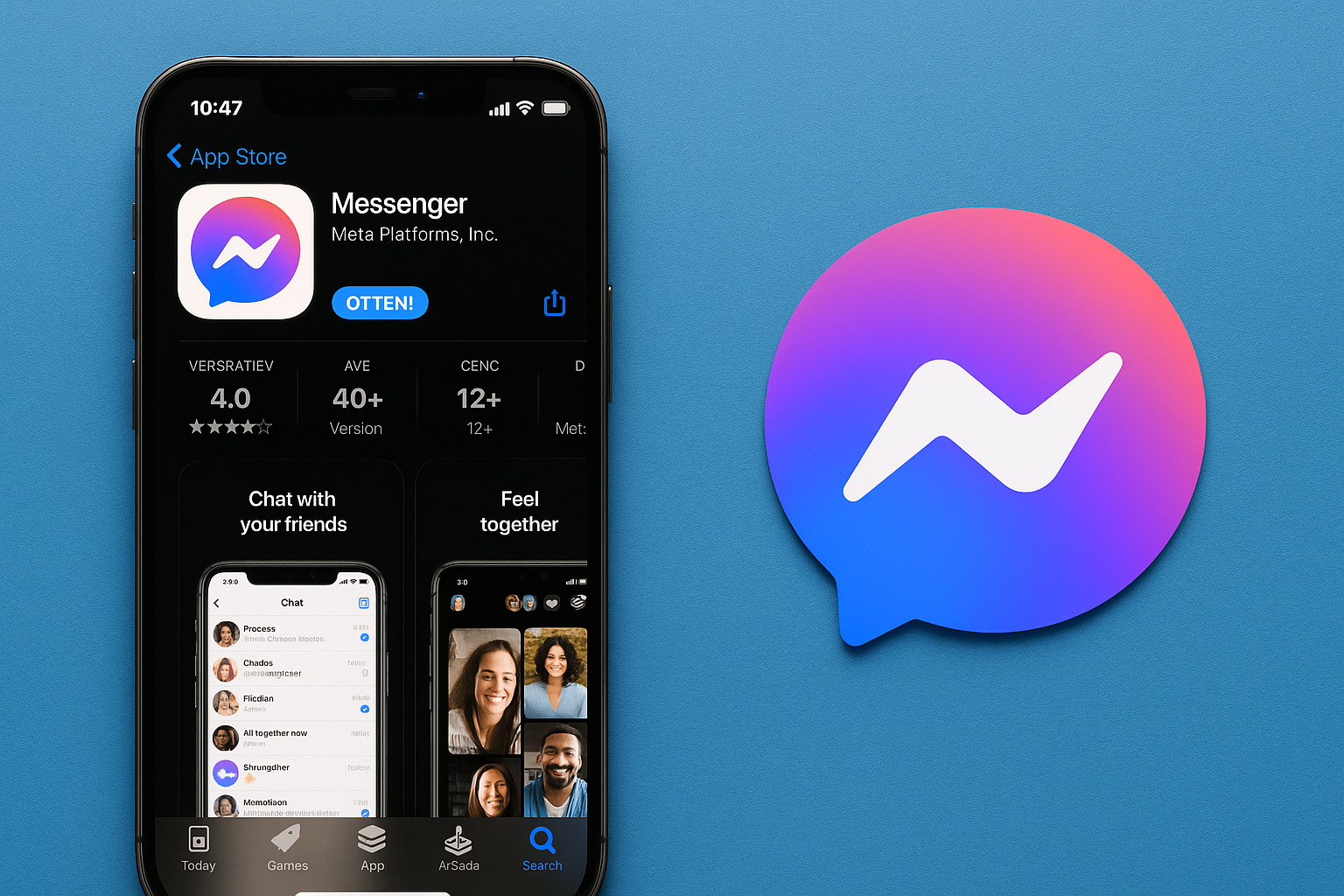Come installare Facebook Messenger su iPhone
Facebook Messenger è una delle app di messaggistica più utilizzate al mondo e offre un’esperienza di comunicazione completa con chat, videochiamate e condivisione multimediale. Se hai un iPhone e vuoi iniziare a usare Messenger, ecco una guida passo passo per installarlo correttamente.
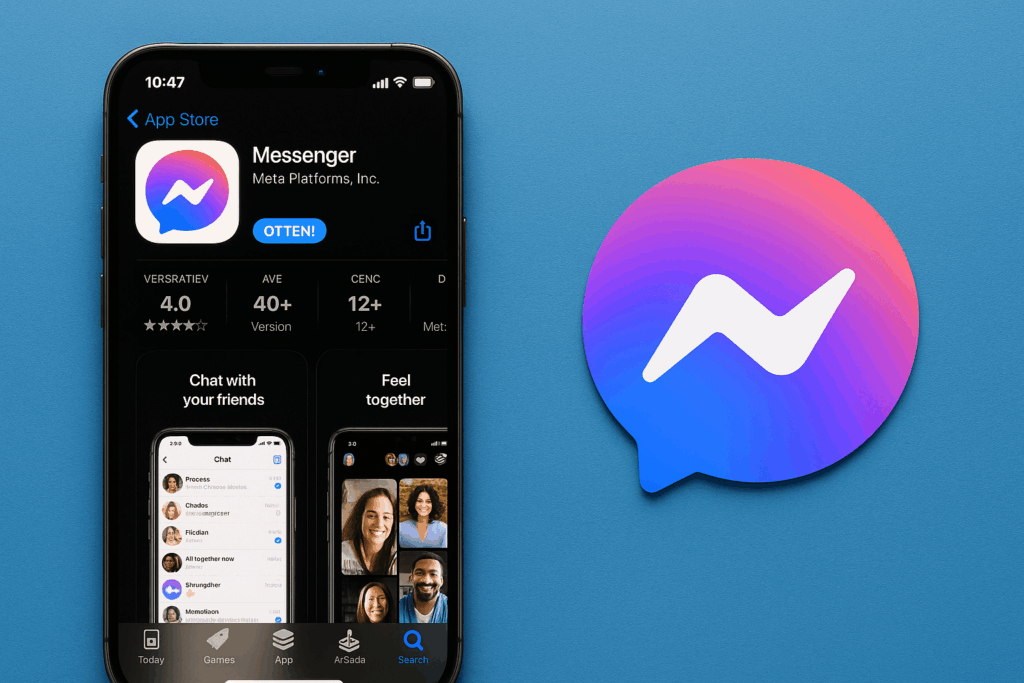
1. Verifica la connessione a Internet
Assicurati che il tuo iPhone sia connesso a una rete Wi-Fi stabile o che disponga di una buona copertura dati mobili. Una connessione stabile è fondamentale per scaricare l’app senza interruzioni.
2. Accedi all’App Store
Sblocca il tuo iPhone e tocca l’icona dell’App Store. Si trova normalmente nella schermata principale, rappresentata da una “A” stilizzata su sfondo blu.
3. Cerca l’app Messenger
All’interno dell’App Store, tocca l’icona della lente di ingrandimento in basso a destra per accedere alla funzione di ricerca. Digita “Messenger” o “Facebook Messenger” nel campo di ricerca.
4. Seleziona l’app giusta
L’app ufficiale di Facebook Messenger è sviluppata da “Meta Platforms, Inc.”. Assicurati di selezionare quella corretta per evitare app non ufficiali o cloni.
5. Scarica l’app
Tocca il pulsante “Ottieni” accanto al nome dell’app, poi conferma il download con Face ID, Touch ID o la password del tuo ID Apple, a seconda delle impostazioni del tuo dispositivo.
6. Attendi l’installazione
Una volta avviato il download, l’icona dell’app apparirà sulla schermata principale. L’installazione richiederà pochi minuti, a seconda della velocità della tua connessione.
7. Apri Messenger e accedi
Quando l’app è installata, tocca l’icona per aprirla. Ti verrà chiesto di accedere con il tuo account Facebook. Inserisci le tue credenziali e consenti le autorizzazioni richieste (come accesso ai contatti o notifiche) per iniziare a usare l’app.
8. Inizia a chattare
Ora sei pronto per inviare messaggi, effettuare chiamate e condividere contenuti con i tuoi amici direttamente dal tuo iPhone.